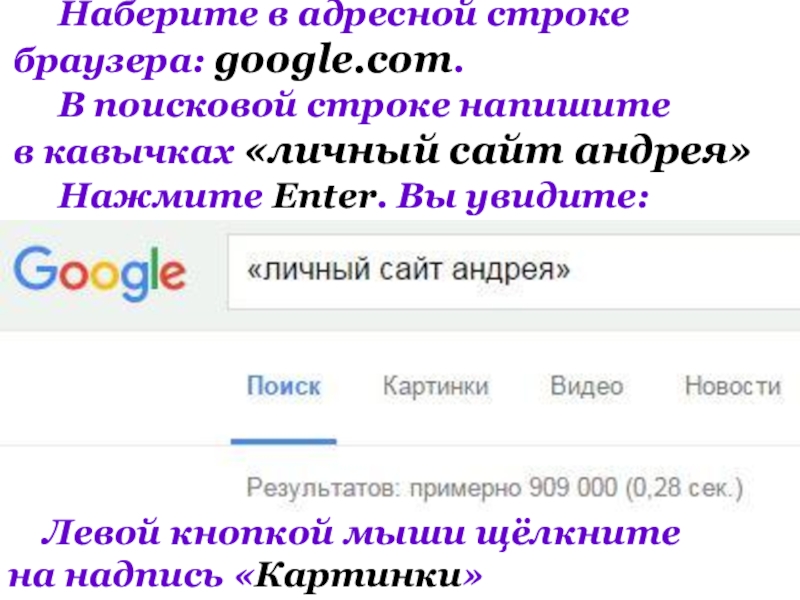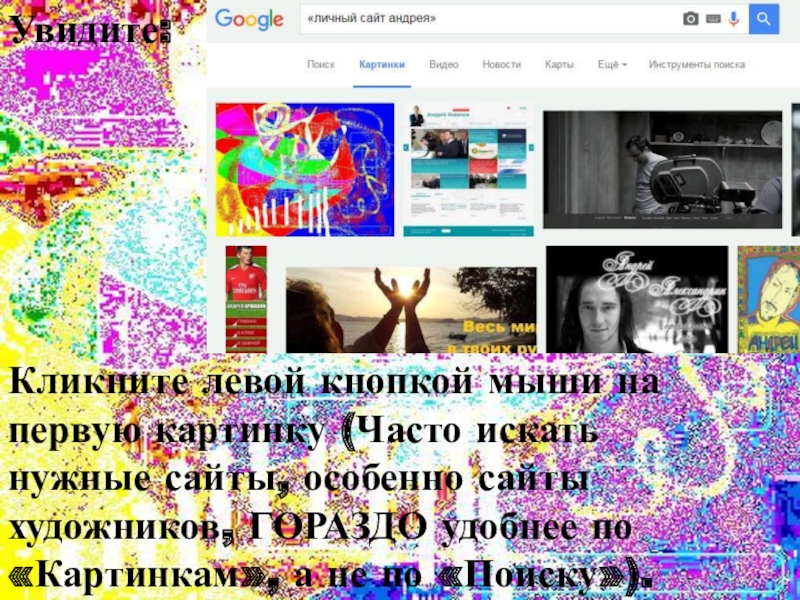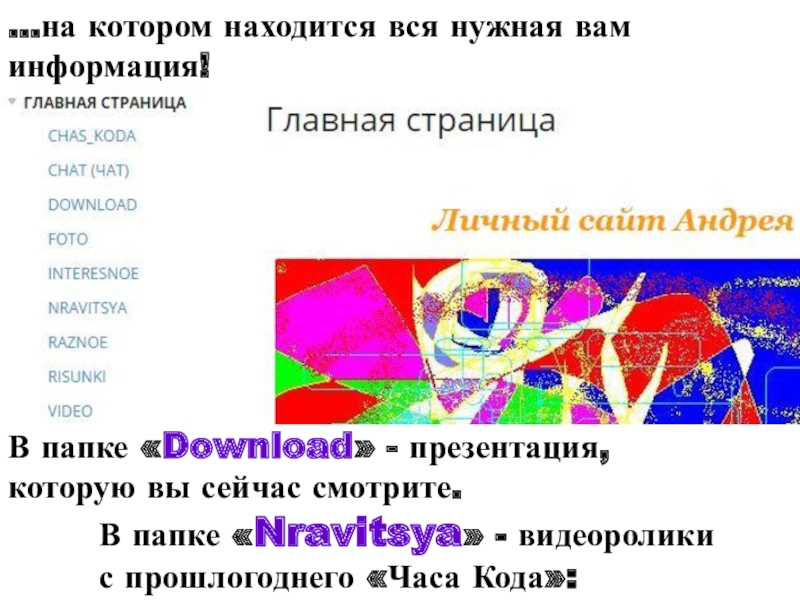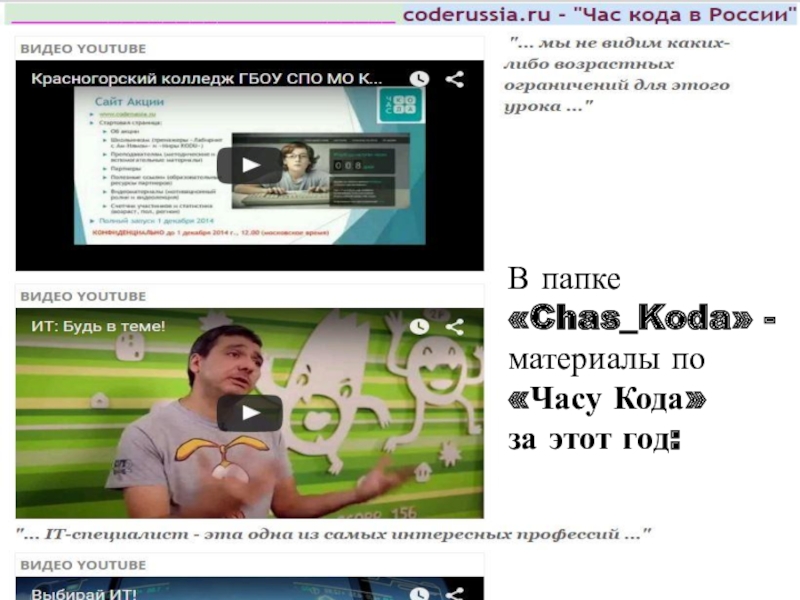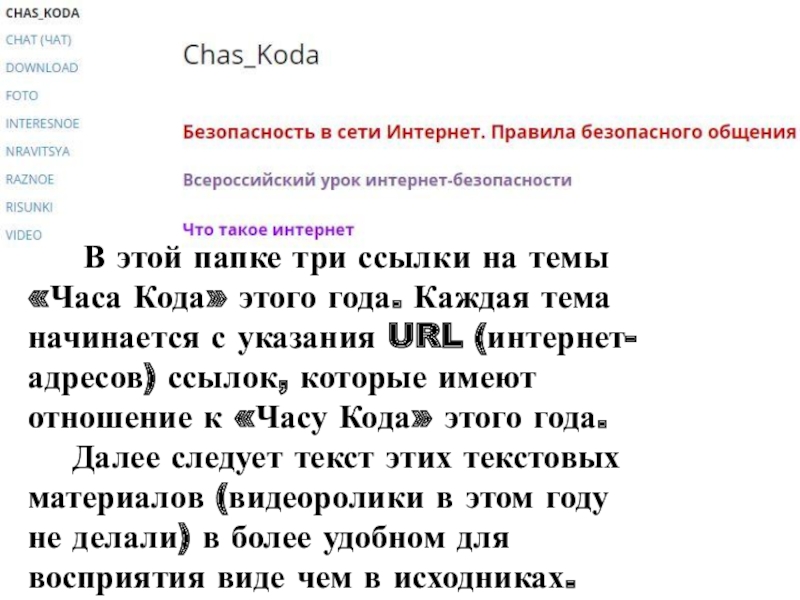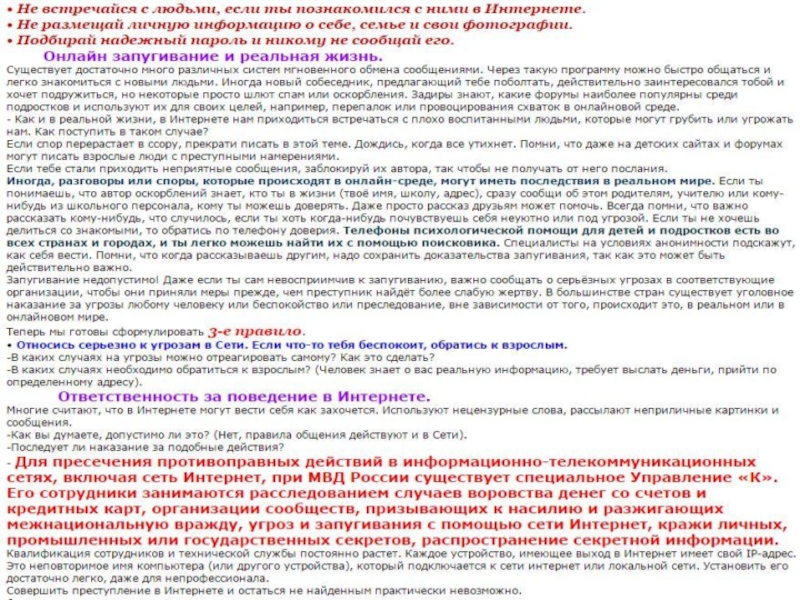- Главная
- Разное
- Образование
- Спорт
- Естествознание
- Природоведение
- Религиоведение
- Французский язык
- Черчение
- Английский язык
- Астрономия
- Алгебра
- Биология
- География
- Геометрия
- Детские презентации
- Информатика
- История
- Литература
- Математика
- Музыка
- МХК
- Немецкий язык
- ОБЖ
- Обществознание
- Окружающий мир
- Педагогика
- Русский язык
- Технология
- Физика
- Философия
- Химия
- Шаблоны, фоны, картинки для презентаций
- Экология
- Экономика
Презентация, доклад на тему Час Кода за 2015 год без замечаний про Паскаль. 28 слайдов.
Содержание
- 1. Час Кода за 2015 год без замечаний про Паскаль. 28 слайдов.
- 2. Слайд 2
- 3. Безопасность в сети Интернет. Правила безопасного общенияВсероссийский урокинтернет-безопасностиЧто такое интернет
- 4. Многие подростки и взрослые
- 5. Многие люди рассказываюто себе в Интернете неправду.
- 6. Осторожность в сети. Если информация
- 7. При регистрации не надо сообщатьсвое
- 8. Электронный адрес (e-mail)необходим для
- 9. Помни, что многие люди рассказываюто себе в
- 10. «ЧАС КОДА» - условное
- 11. Если у вас современныйпроцессор, запустите
- 12. Если процессор устаревший, запуститебраузер: Google Chrome или MozillaFirefox или Slim Browser.
- 13. Если коллекционируете вирусов,троянов, кейлоггеров и червей,запустите один из, извинитеза выражение, «браузеров»,которым тоже удалосьпроникнуть на вашмногострадальныйкомпьютер:
- 14. Наберите в адресной строкебраузера:
- 15. Увидите:Кликните левой кнопкой мыши напервую картинку (Часто
- 16. Увидите:Кликните левой кнопкой мыши на большую картинку и зайдёте на сайт…
- 17. …на котором находится вся нужная ваминформация!В папке
- 18. В папке«Chas_Koda» -материалы по«Часу Кода»за этот год:
- 19. В этой папке три
- 20. Слайд 20
- 21. В исходных текстах не было выделениянаиболее важных
- 22. «личный сайт андрея» поискпо картинкам
- 23. Режим «хендс-фри» в Windows 8.1 - это
- 24. регистрируя ваши движения, подает программекоманду на переход
- 25. выбрать опцию "Копировать текст изрисунка". Теперь
- 26. На следующем слайде, если компьютер имеет доступ в интернет откроется видеоролик...
- 27. Слайд 27
- 28. Слайд 28
Безопасность в сети Интернет. Правила безопасного общенияВсероссийский урокинтернет-безопасностиЧто такое интернет
Слайд 3Безопасность в сети Интернет.
Правила безопасного общения
Всероссийский урок
интернет-безопасности
Что такое интернет
Слайд 4 Многие подростки и взрослые не очень
хорошо представляют себе,
какие
опасности и неприятности может принести
в их дом Интернет. С каждым годом
количество преступлений, совершенных
при помощи компьютеров возрастает.
Создан специальный отдел, который
занимается преступлениями в сфере
Интернет. Часто в ходе расследования
выяснялось, что жертвы не соблюдали
самых простых правил и пострадали
по собственному незнанию.
Поэтому было принято решение
проводить для школьников всей страны
единый всероссийский урок
«Безопасность в сети Интернет».
опасности и неприятности может принести
в их дом Интернет. С каждым годом
количество преступлений, совершенных
при помощи компьютеров возрастает.
Создан специальный отдел, который
занимается преступлениями в сфере
Интернет. Часто в ходе расследования
выяснялось, что жертвы не соблюдали
самых простых правил и пострадали
по собственному незнанию.
Поэтому было принято решение
проводить для школьников всей страны
единый всероссийский урок
«Безопасность в сети Интернет».
Слайд 5Многие люди рассказывают
о себе в Интернете неправду.
Общайся в
Интернете с
теми, кого ты знаешь лично
(друзья, одноклассники). Не встречайся с людьми,
если ты познакомился с ними
в Интернете.
теми, кого ты знаешь лично
(друзья, одноклассники). Не встречайся с людьми,
если ты познакомился с ними
в Интернете.
Безопасность в сети Интернет
Правила безопасного общения
Анонимность в сети Интернет
Слайд 6Осторожность в сети.
Если информация попала в Сеть
узнать, где
она находится очень сложно.
Управлять ею невозможно.
Не размещай личную информацию
о себе, семье и свои фотографии.
Пример заполнения анкеты:
Ваше имя Ольга (Имя можно. Ольг много.) Ваш адрес Северо-Запад (Город, улицу не писать.) Ваш телефон НЕ ДАВАТЬ! Ваш электронный адрес СКРЫТЬ от других. Ваше фото - любую симпатичную
картинку (своё фото не ставить!) Пароль vesna2001 (не менее восьми букв и цифр.)
Управлять ею невозможно.
Не размещай личную информацию
о себе, семье и свои фотографии.
Пример заполнения анкеты:
Ваше имя Ольга (Имя можно. Ольг много.) Ваш адрес Северо-Запад (Город, улицу не писать.) Ваш телефон НЕ ДАВАТЬ! Ваш электронный адрес СКРЫТЬ от других. Ваше фото - любую симпатичную
картинку (своё фото не ставить!) Пароль vesna2001 (не менее восьми букв и цифр.)
Слайд 7 При регистрации не надо сообщать
свое полное имя, придумайте себе
псевдоним,
используя часть своего
имени или имя вымышленного героя. Не указывайте полный адрес.
Достаточно написать страну,
регион, область или город. Номер сотового телефона
не нужен для регистрации. Не пишите
его никогда. Если без него регистрация
невозможна, откажитесь от неё и
посоветуйтесь со взрослыми.
Номер телефона могут использовать
для скачивания денег.
имени или имя вымышленного героя. Не указывайте полный адрес.
Достаточно написать страну,
регион, область или город. Номер сотового телефона
не нужен для регистрации. Не пишите
его никогда. Если без него регистрация
невозможна, откажитесь от неё и
посоветуйтесь со взрослыми.
Номер телефона могут использовать
для скачивания денег.
Слайд 8 Электронный адрес (e-mail)
необходим для регистрации.
Поставьте
отметку «Скрыть
от других пользователей».
Имейте запасной адрес
для регистрации и не ведите
с него личную переписку. Вместо фотографии поставьте
любую симпатичную картинку.
Не используйте в качестве пароля
повторяющиеся цифры, свое имя,
слова «привет» или «пароль». Придумайте комбинацию из цифр
и букв. Её сложнее подобрать.
от других пользователей».
Имейте запасной адрес
для регистрации и не ведите
с него личную переписку. Вместо фотографии поставьте
любую симпатичную картинку.
Не используйте в качестве пароля
повторяющиеся цифры, свое имя,
слова «привет» или «пароль». Придумайте комбинацию из цифр
и букв. Её сложнее подобрать.
Слайд 9Помни, что многие люди рассказывают
о себе в Интернете неправду. Общайся в
Интернете с
теми, кого ты знаешь лично
(друзья, одноклассники). Не встречайся с людьми, если ты
познакомился с ними в Интернете. Не размещай личную информацию
о себе, семье и
свои фотогра-
фии. Подбирай
надёжный
пароль и
никому не
сообщай его.
(друзья, одноклассники). Не встречайся с людьми, если ты
познакомился с ними в Интернете. Не размещай личную информацию
о себе, семье и
свои фотогра-
фии. Подбирай
надёжный
пароль и
никому не
сообщай его.
Слайд 10 «ЧАС КОДА» - условное название ежегод-
ного мероприятия проводимого
в России.
На самом деле для просмотра всех
материалов, имеющих отношение к данной
акции, потребуется много часов.
Владелец самого популярного в Мире
личного сайта, при поиске «по картинкам»
в google.com, среди всех Андреев планеты,
собрал ссылки на страницы с материалами
имеющим отношение к «Часу Кода» за
последние два года.
Эти ссылки и наиболее важные материа-
лы в отредактированном и более удобном
для восприятия виде, вместе с данной
презентацией находятся на его сайте
sites.google.com/site/andreivoroninspb
На самом деле для просмотра всех
материалов, имеющих отношение к данной
акции, потребуется много часов.
Владелец самого популярного в Мире
личного сайта, при поиске «по картинкам»
в google.com, среди всех Андреев планеты,
собрал ссылки на страницы с материалами
имеющим отношение к «Часу Кода» за
последние два года.
Эти ссылки и наиболее важные материа-
лы в отредактированном и более удобном
для восприятия виде, вместе с данной
презентацией находятся на его сайте
sites.google.com/site/andreivoroninspb
Слайд 12Если процессор устаревший, запустите
браузер: Google Chrome или Mozilla
Firefox или Slim Browser.
Слайд 13Если коллекционируете вирусов,
троянов, кейлоггеров и червей,
запустите один из, извините
за выражение, «браузеров»,
которым
тоже удалось
проникнуть на ваш
многострадальный
компьютер:
проникнуть на ваш
многострадальный
компьютер:
Слайд 14 Наберите в адресной строке
браузера: google.com.
В
поисковой строке напишите
в кавычках «личный сайт андрея»
Нажмите Enter. Вы увидите:
в кавычках «личный сайт андрея»
Нажмите Enter. Вы увидите:
Левой кнопкой мыши щёлкните
на надпись «Картинки»
Слайд 15Увидите:
Кликните левой кнопкой мыши на
первую картинку (Часто искать
нужные сайты, особенно сайты
художников, ГОРАЗДО удобнее по
«Картинкам», а не по «Поиску»).
«Картинкам», а не по «Поиску»).
Слайд 17…на котором находится вся нужная вам
информация!
В папке «Nravitsya» - видеоролики
с прошлогоднего
«Часа Кода»:
В папке «Download» - презентация,
которую вы сейчас смотрите.
Слайд 19 В этой папке три ссылки на темы
«Часа Кода»
этого года. Каждая тема
начинается с указания URL (интернет-
адресов) ссылок, которые имеют
отношение к «Часу Кода» этого года.
Далее следует текст этих текстовых
материалов (видеоролики в этом году
не делали) в более удобном для
восприятия виде чем в исходниках.
начинается с указания URL (интернет-
адресов) ссылок, которые имеют
отношение к «Часу Кода» этого года.
Далее следует текст этих текстовых
материалов (видеоролики в этом году
не делали) в более удобном для
восприятия виде чем в исходниках.
Слайд 21В исходных текстах не было выделения
наиболее важных фраз цветом. Были
нерабочие ссылки.
Все эти недостатки
были исправлены. Вы можете сравнить
исходники (по ссылкам) с их отредакти-
рованными версиями и оценить
тщательность проделанной работы.
А в целом, материалы крайне актуальны
и полезны, за что выражаем глубокую
признательность и благодарность всем
тем, кто принимал участие в их создании
и персональный респект Хропуновой
Наталье Михайловне и Абрамовой Марии
Львовне!
были исправлены. Вы можете сравнить
исходники (по ссылкам) с их отредакти-
рованными версиями и оценить
тщательность проделанной работы.
А в целом, материалы крайне актуальны
и полезны, за что выражаем глубокую
признательность и благодарность всем
тем, кто принимал участие в их создании
и персональный респект Хропуновой
Наталье Михайловне и Абрамовой Марии
Львовне!
Слайд 23Режим «хендс-фри» в Windows 8.1 - это функция
предназначенная для планшетов и
гибридных
устройств с камерой. Режим «хендс-фри»
использует камеру устройства, позволяя
движениями рук (не прикасаясь к экрану)
выполнять базовую навигацию (перемещаться вперед и назад) внутри современных приложений, которые обеспечивают
поддержку этой функции. Один из наиболее
интересных приемов, примененных
разработчиками Windows 8.1, глубоко
запрятан в приложении «Кулинария».
В бесконтактном режиме вы просто
помахиваете перед экраном рукой,
которую уже успели перепачкать в соусе,
а встроенная камера устройства,
устройств с камерой. Режим «хендс-фри»
использует камеру устройства, позволяя
движениями рук (не прикасаясь к экрану)
выполнять базовую навигацию (перемещаться вперед и назад) внутри современных приложений, которые обеспечивают
поддержку этой функции. Один из наиболее
интересных приемов, примененных
разработчиками Windows 8.1, глубоко
запрятан в приложении «Кулинария».
В бесконтактном режиме вы просто
помахиваете перед экраном рукой,
которую уже успели перепачкать в соусе,
а встроенная камера устройства,
Слайд 24регистрируя ваши движения, подает программе
команду на переход к очередному этапу и
выводу
на дисплей следующей порции
инструкций. В результате сенсорный экран
остался чистым, блюдо приготовлено, а вы
познакомились с новой технологией.
http://windowstips.ru/notes/8218 OneNote 2013 - Распознавание текста
Воспользуйтесь функцией распознавания
текста в рисунках в OneNote 2013, и
забудьте об использовании сложных
программ в простых ситуациях. Теперь
копирование текста из изображений
занимает всего пару секунд! Чтобы
распознать текст, нужно вызвать
контекстное меню на изображении и
выбрать опцию "Копировать текст из рисунка". Теперь текст появился в буфере обмена, и его можно вставить в любое место.
Стоит отметить, что поиск текста осуществляется на одном языке, и, если языком поиска выбран русский, то текст на других языках будет восприниматься как русский. Иными словами, распознавание иноязычного текста превратит его в набор несвязанных символов. Язык можно выбрать в этом же контекстном меню в строке "Поиск текста в рисунках".
http://www.astrosoft.ru/services/advices/onenote-2013-raspoznavanie-teksta/
инструкций. В результате сенсорный экран
остался чистым, блюдо приготовлено, а вы
познакомились с новой технологией.
http://windowstips.ru/notes/8218 OneNote 2013 - Распознавание текста
Воспользуйтесь функцией распознавания
текста в рисунках в OneNote 2013, и
забудьте об использовании сложных
программ в простых ситуациях. Теперь
копирование текста из изображений
занимает всего пару секунд! Чтобы
распознать текст, нужно вызвать
контекстное меню на изображении и
выбрать опцию "Копировать текст из рисунка". Теперь текст появился в буфере обмена, и его можно вставить в любое место.
Стоит отметить, что поиск текста осуществляется на одном языке, и, если языком поиска выбран русский, то текст на других языках будет восприниматься как русский. Иными словами, распознавание иноязычного текста превратит его в набор несвязанных символов. Язык можно выбрать в этом же контекстном меню в строке "Поиск текста в рисунках".
http://www.astrosoft.ru/services/advices/onenote-2013-raspoznavanie-teksta/
Слайд 25 выбрать опцию "Копировать текст из
рисунка". Теперь текст появился в буфере
обмена,
и его можно вставить в любое место.
Стоит отметить, что поиск текста
осуществляется на одном языке, и, если
языком поиска выбран русский, то текст на
других языках будет восприниматься как
русский. Иными словами, распознавание
иноязычного текста превратит его в набор
несвязанных символов. Язык можно выбрать
в этом же контекстном меню в строке
"Поиск текста в рисунках".
astrosoft.ru/services/advices/onenote-2013
-raspoznavanie-teksta/
Стоит отметить, что поиск текста
осуществляется на одном языке, и, если
языком поиска выбран русский, то текст на
других языках будет восприниматься как
русский. Иными словами, распознавание
иноязычного текста превратит его в набор
несвязанных символов. Язык можно выбрать
в этом же контекстном меню в строке
"Поиск текста в рисунках".
astrosoft.ru/services/advices/onenote-2013
-raspoznavanie-teksta/